Nastavení nástroje pro vyrovnávání zatížení softwaru SDN v prostředcích infrastruktury VMM
Tento článek obsahuje informace o nasazení nástroje pro vyrovnávání zatížení softwaru (SLB) v softwarově definované síti (SDN).
SLB umožňuje rovnoměrnou distribuci síťového provozu tenanta a zákazníka klienta mezi prostředky virtuální sítě, aby více serverů bylo možné hostovat stejnou úlohu, aby bylo možné zajistit vysokou dostupnost a škálovatelnost. Další informace.
Nástroj VMM můžete použít k nasazení síťového adaptéru a softwarového nástroje pro vyrovnávání zatížení. Po nastavení nástroje pro vyrovnávání zatížení můžete v infrastruktuře SDN používat funkce multiplexingu a překladu adres (NAT).
VMM 2025 a 2022 poskytují podporu duálního zásobníku pro SLB.
Poznámka:
- Z VMM 2019 UR1 se typ jedné připojené sítě změní na Připojenou síť.
- VMM 2019 UR2 a novější podporuje protokol IPv6.
Než začnete
Zajistěte, aby:
- Plánování: Přečtěte si o plánování softwarově definované sítě a projděte si topologii plánování v tomto dokumentu. Diagram znázorňuje ukázkovou instalaci se 4 uzly. Nastavení je vysoce dostupné se třemi uzly síťového adaptéru (VM) a třemi uzly SLB/MUX. Zobrazuje dva tenanty s jednou virtuální sítí rozdělenou do dvou virtuálních podsítí pro simulaci webové vrstvy a databázové vrstvy. Infrastrukturu i virtuální počítače tenanta je možné distribuovat napříč libovolným fyzickým hostitelem.
- Síťový adaptér: Před nastavením vyrovnávání zatížení musíte mít v prostředcích infrastruktury VMM nasazený síťový adaptér SDN, abyste měli výpočetní a síťovou infrastrukturu spuštěnou.
- Certifikát SSL: Pokud chcete importovat šablonu služby SLB, budete muset připravit certifikát SSL. Certifikát jste zpřístupnili během nasazení síťového adaptéru. Pokud chcete použít certifikát, který jste připravili v nasazení síťového adaptéru pro SLB, klikněte pravým tlačítkem myši na certifikát a exportujte ho bez hesla v souboru . Formát CER Umístěte ji do knihovny do složky NCCertificate.cr, kterou jste vytvořili při nastavování síťového adaptéru.
- Šablona služby: Nástroj VMM používá šablonu služby k automatizaci nasazení SLB. Šablony služeb podporují nasazení s více uzly na virtuálních počítačích 1. generace a 2. generace.
- Virtuální počítače SLB: Na všech virtuálních počítačích SLB musí běžet Windows Server 2016 nebo novější s nainstalovanými nejnovějšími opravami.
- Síť HNV: Ujistěte se, že jste v rámci ověřování síťových adaptérů vytvořili síť HNV poskytovatele. Další informace.
Postup nasazení
- Příprava certifikátu SSL: Vložte certifikát do knihovny VMM.
- Stáhněte si šablonu služby: Stáhněte si šablonu služby, kterou potřebujete k nasazení SLB/MUX.
- Vytvořte tranzitní logické sítě: Potřebujete vytvořit logické sítě:
- Logická síť pro zrcadlení fyzické sítě přenosu (Front-end).
- Privátní virtuální IP (VIP) a veřejné sítě VIP pro přiřazení virtuálních IP adres ke službě SLB.
- Vytvoření privátních a veřejných logických sítí VIRTUÁLNÍCH IP adres: Privátní virtuální IP adresa (VIP) a veřejné VIRTUÁLNÍ SÍTĚ pro přiřazení virtuálních IP adres ke službě SLB.
- Import šablony služby: Import a přizpůsobení šablony služby SLB
- Nasazení SLB: Nasaďte SLB jako službu VMM a nakonfigurujte vlastnosti služby.
- Ověřte nasazení: Nakonfigurujte partnerský vztah protokolu BGP mezi instancí SLB/MUX a směrovačem BGP, přiřaďte virtuálnímu počítači nebo službě tenanta veřejnou IP adresu a získejte přístup k virtuálnímu počítači nebo službě mimo síť.
Příprava certifikátu
Ujistěte se, že se certifikát SSL, který jste vytvořili během nasazení síťového adaptéru, zkopíruje do NCCertificate.cr složky.
Stažení šablony služby
- Stáhněte složku SDN z úložiště Microsoft SDN GitHub a zkopírujte šablony z nástroje VMM>Templates>SLB do místní cesty na serveru VMM.
- Extrahujte obsah do složky v místním počítači. Později je naimportujete do knihovny.
Stažení obsahuje dvě šablony:
- Šablona SLB Production Generation 1 VM.xml slouží k nasazení služby SLB na virtuální počítače generace 1.
- Šablona VM.xml SLB Production Generation 2 slouží k nasazení služby SLB na virtuální počítače generace 2.
Obě šablony mají výchozí počet tří virtuálních počítačů, které je možné změnit v návrháři šablon služby.
Pro nasazení SLB doporučujeme použít zjednodušenou topologii SDN (dvě fyzické sítě). Při použití zjednodušené šablony topologie SDN přeskočte vytváření tranzitní logické sítě.
Vytvoření tranzitní logické sítě
- Otevřete Průvodce vytvořením logické sítě a zadejte název a volitelný popis.
- V nastavení vyberte Jednu připojenou síť. Výběrem možnosti Vytvořit síť virtuálních počítačů se stejným názvem povolte virtuálním počítačům přímý přístup k této logické síti a spravované síťovým adaptérem.
- V nástroji VMM 2019 UR1 a novější v nastavení vyberte Připojená síť a pak vyberte Spravovaná síťovým adaptérem.
- V nastavení vyberte Připojená síť a pak vyberte Spravováno síťovým adaptérem.
- V síťové lokalitě přidejte informace o síťové lokalitě pro vaši podsíť.
- Zkontrolujte souhrnné informace a dokončete průvodce logickou sítí.
Vytvoření fondu IP adres pro tranzitní logickou síť
Jedná se o fond IP adres, ve kterém jsou ip adresy přiřazené k virtuálním počítačům SLB/MUX a virtuálnímu počítači partnerského vztahu protokolu BGP (pokud je nasazený).
Jedná se o fond IP adres, ve kterém jsou ip adresy přiřazené k virtuálním počítačům SLB/MUX a virtuálnímu počítači partnerského vztahu protokolu BGP (pokud je nasazený).
V NÁSTROJI VMM 2019 UR1 a novějším můžete vytvořit fond IP adres pomocí průvodce vytvořením logické sítě .
Fond IP adres můžete vytvořit pomocí průvodce vytvořením logické sítě .
Poznámka:
- Ujistěte se, že používáte rozsah IP adres, který odpovídá adresní prostoru IP adres vaší tranzitní sítě. Do fondu IP adres, který chcete vytvořit, nezahrnujte první IP adresu vaší podsítě. Pokud je například vaše dostupná podsíť od 1 do 254, začněte rozsah od 2 do 2.
- Po vytvoření tranzitní logické sítě se ujistěte, že tuto logickou síť přidružíte k profilu portu pro odesílání přepínače pro správu, který jste vytvořili během nasazení síťového adaptéru.
Vytvořte fond IP adres:
Klikněte pravým tlačítkem na logickou síť >Vytvořit fond IP adres.
Zadejte název a volitelný popis fondu IP adres a ujistěte se, že je vybraná správná logická síť.
V síťové lokalitě vyberte podsíť, kterou bude tento fond IP adres obsluhovat. Pokud máte v síti poskytovatele HNV více než jednu podsíť, musíte pro každou podsíť vytvořit fond statických IP adres. Pokud máte jenom jeden web (například ukázkovou topologii), stačí vybrat Další.
V rozsahu IP adres nakonfigurujte počáteční a koncovou IP adresu. Nepoužívejte první tři IP adresy vaší dostupné podsítě. Pokud je vaše dostupná podsíť například od 1 do 254, začněte rozsah od 0,4 nebo vyšší.
Dále nakonfigurujte výchozí adresu brány. Vyberte Vložit vedle pole Výchozí brány , zadejte adresu a použijte výchozí metriku. Volitelně nakonfigurujte DNS a WINS.
Zkontrolujte souhrnné informace a dokončete průvodce výběrem možnosti Dokončit .
Poznámka:
Ujistěte se, že logickou síť přidružíte k profilu portu pro odesílání přepínače pro správu.
Vytvoření privátních a veřejných logických sítí VIRTUÁLNÍCH IP adres
K přiřazení virtuální IP adresy a veřejné VIRTUÁLNÍ IP adresy ke službě Správce nástroje pro vyrovnávání zatížení potřebujete fond privátních VIRTUÁLNÍCH IP adres.
Poznámka:
Postup pro vytvoření obou je podobný, ale existuje několik rozdílů.
Vytvoření privátní virtuální IP adresy:
- Spusťte Průvodce vytvořením logické sítě. Zadejte název a volitelný popis pro tuto síť.
- V nastavení vyberte Jednu připojenou síť. Pokud chcete virtuálním počítačům povolit přímý přístup k této logické síti, vyberte Možnost Vytvořit síť virtuálních počítačů se stejným názvem. Vyberte Spravované síťovým adaptérem.
- V nastavení vyberte Jednu připojenou síť. Pokud chcete virtuálním počítačům povolit přímý přístup k této logické síti, vyberte Možnost Vytvořit síť virtuálních počítačů se stejným názvem. Vyberte Spravované síťovým adaptérem.
U adresy UR1 a novější vyberte v Nastavení připojenou síť a vyberte Spravovaná síťovým adaptérem.
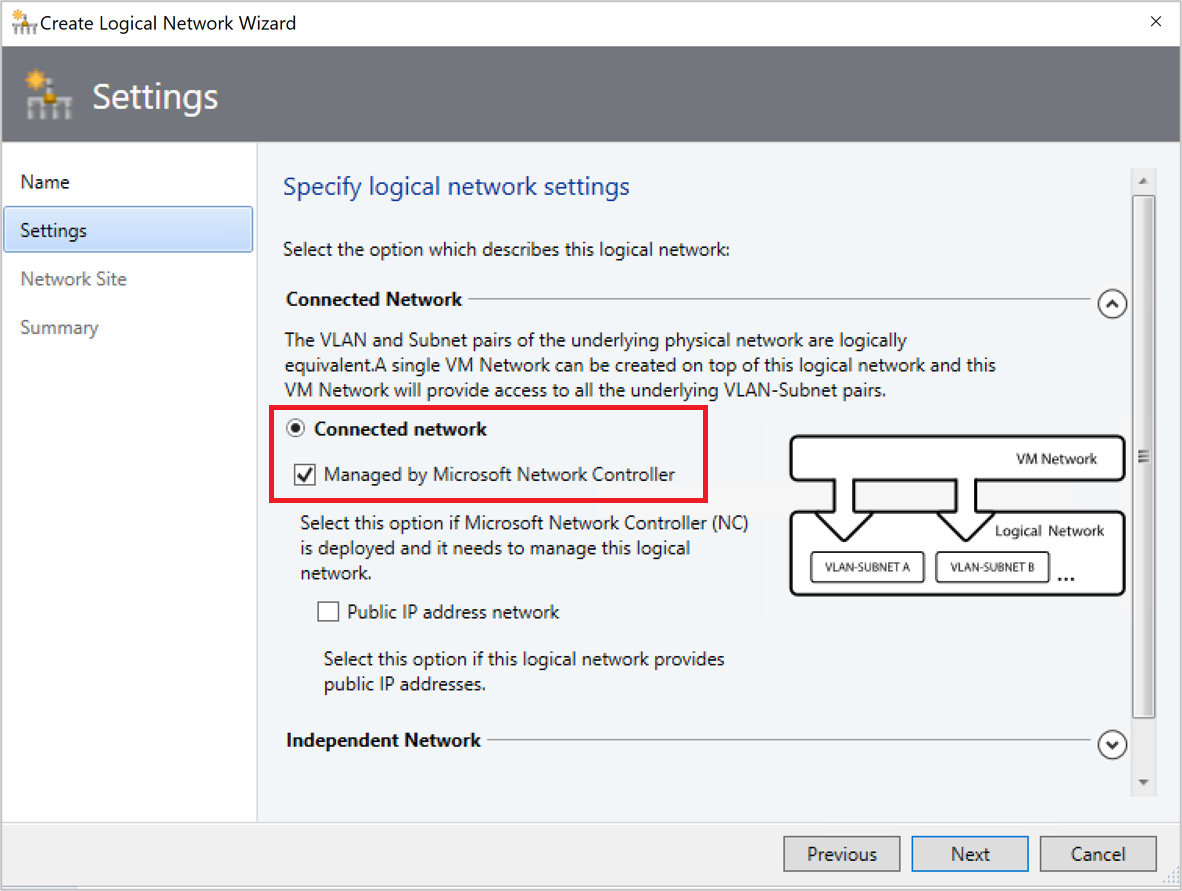
- V síťové lokalitě přidejte informace o síťové lokalitě pro vaši logickou síť privátních virtuálních IP adres.
- Zkontrolujte souhrnné informace a dokončete průvodce.
Vytvoření veřejné VIRTUÁLNÍ IP adresy:
- Spusťte Průvodce vytvořením logické sítě. Zadejte název a volitelný popis pro tuto síť.
- V nastavení vyberte Jednu připojenou síť. Pokud chcete virtuálním počítačům povolit přímý přístup k této logické síti, vyberte Možnost Vytvořit síť virtuálních počítačů se stejným názvem. Vyberte Spravované síťovým adaptérem a sítí veřejných IP adres.
V nastavení vyberte Jednu připojenou síť. Pokud chcete virtuálním počítačům povolit přímý přístup k této logické síti, vyberte Možnost Vytvořit síť virtuálních počítačů se stejným názvem. Vyberte Spravované síťovým adaptérem.
U adresy UR1 a novějších vyberte v Nastavení připojenou síť a vyberte spravovanou síťovým adaptérem i sítí veřejných IP adres.
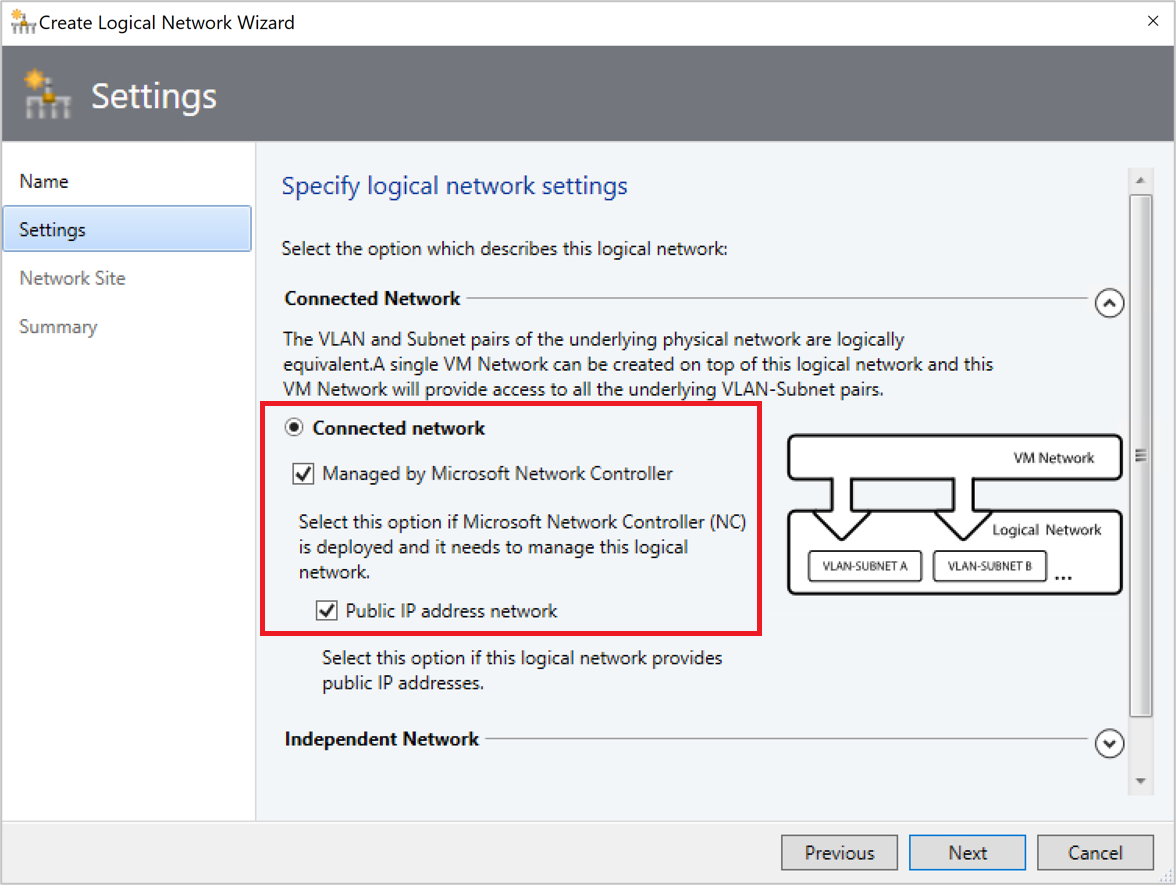
- V síťové lokalitě přidejte informace o síťové lokalitě pro vaši veřejnou logickou síť VIP.
- Zkontrolujte souhrnné informace a dokončete průvodce.
Vytvoření fondů IP adres pro privátní a veřejné sítě VIP
- Klikněte pravým tlačítkem myši na privátní logickou síť >VIP Vytvořit fond IP adres.
- Zadejte název a volitelný popis fondu IP adres a ujistěte se, že je vybraná správná logická síť.
- Přijměte výchozí síťovou lokalitu a vyberte Další.
- V rozsahu IP adres nakonfigurujte počáteční a koncovou IP adresu.
Poznámka:
Nepoužívejte první IP adresu vaší dostupné podsítě. Pokud je například vaše dostupná podsíť od 1 do 254, začněte rozsah od 0,2 nebo vyšší.
- V rozsahu IP adres nakonfigurujte počáteční a koncovou IP adresu. Pokud používáte adresní prostor IPv6, zadejte fond adres IPv6.
Poznámka:
Nepoužívejte první IP adresu vaší dostupné podsítě. Pokud je například vaše dostupná podsíť od 1 do 254, začněte rozsah od 0,2 nebo vyšší.
Maximální počet adres povolených v jednom rozsahu VIRTUÁLNÍCH IP adres je 1024.
- V rozsahu IP adres nakonfigurujte počáteční a koncovou IP adresu. Přidejte podsíť IPv6 do síťové lokality a vytvořte fondy adres IPv6, pokud používáte adresní prostor IPv6.
Poznámka:
- Přidejte fondy adres IPv6 při onboardingu nástroje pro vyrovnávání zatížení.
- Nepoužívejte první IP adresu vaší dostupné podsítě. Pokud je například vaše dostupná podsíť od 1 do 254, začněte rozsah od 0,2 nebo vyšší.
- Maximální počet adres povolených v jednom rozsahu VIRTUÁLNÍCH IP adres je 1024.
- V IP adresách vyhrazených pro virtuální IP adresy nástroje pro vyrovnávání zatížení zadejte rozsah IP adres v podsíti. Musí se shodovat se zadanými počátečními a koncovými adresami.
- Nemusíte zadávat informace o bráně, DNS nebo WINS, protože tento fond se používá k přidělování IP adres pro virtuální IP adresy pouze prostřednictvím síťového adaptéru. Výběrem možnosti Další tyto obrazovky přeskočíte. Zadejte adresu a použijte výchozí metriku. Volitelně nakonfigurujte DNS a WINS.
- Zkontrolujte souhrnné informace a dokončete průvodce výběrem možnosti Dokončit .
- Opakujte postup pro logickou síť veřejných virtuálních IP adres; tentokrát zadejte rozsah IP adres pro veřejnou síť.
Import šablony služby
Naimportujte šablonu služby do knihovny VMM. V tomto příkladu naimportujeme šablonu 2. generace.
Vyberte šablonu importu knihovny>.
Přejděte do složky šablony služby a vyberte soubor VM.xml SLB Production Generation 2.
Při importu šablony služby aktualizujte parametry pro vaše prostředí.
Poznámka:
Prostředky knihovny se naimportovaly během nasazení síťového adaptéru.
- WinServer.vhdx: Vyberte image virtuálního pevného disku, kterou jste připravili a naimportovali dříve během nasazení síťového adaptéru.
- NCCertificate.cr: Tento prostředek knihovny obsahuje skripty používané k nastavení síťového adaptéru. Namapujte na prostředek knihovny NCCertificate.cr v knihovně VMM.
- EdgeDeployment.cr: Namapujte na prostředek knihovny EdgeDeployment.cr v knihovně VMM.
Nezapomeňte, že musíte zkopírovat . Certifikát CER, který jste předtím vytvořili ve složce NCCertificate.cr
Na stránce Souhrn zkontrolujte podrobnosti a vyberte Importovat.
Poznámka:
Šablonu služby můžete přizpůsobit. Další informace.
Nasazení služby SLB
Teď nasaďte instanci služby SLB/MUX.
Vyberte šablonu> služby SLB Production Generation 2 VM.xml Konfigurace nasazení. Zadejte název a volitelný cíl instance služby. Cíl musí být namapovaný na skupinu hostitelů, která obsahuje nakonfigurované hostitele.
V části Nastavení sítě namapujte síť TransitNetwork na tranzitní síť virtuálních počítačů a síť ManagementNetwork do sítě virtuálních počítačů pro správu.
Poznámka:
- Tranzitní síť se nedá použít, pokud používáte zjednodušené šablony topologie.
- Po dokončení mapování se zobrazí obrazovka Nasadit službu . Je normální, aby instance virtuálních počítačů byly zpočátku červené. Výběrem možnosti Aktualizovat náhled automaticky najděte vhodné hostitele pro virtuální počítač.
Na levé straně okna Konfigurovat nasazení nakonfigurujte nastavení podle pokynů v následující tabulce:
Nastavení Požadavek Popis Tranzitní síť Požaduje se Vaše tranzitní síť virtuálních počítačů. LocalAdmin Požaduje se Vyberte ve svém prostředí účet Spustit jako, který se použije jako místní správce na virtuálních počítačích. Uživatelské jméno musí být Správce. Síť pro správu Požaduje se Zvolte síť virtuálních počítačů pro správu, kterou jste vytvořili pro správu hostitelů. MgmtDomainAccount Požaduje se Vyberte účet Spustit jako s oprávněními pro přidání virtuálních počítačů SLB/MUX do domény služby Active Directory přidružené k síťovému adaptéru. Může to být stejný účet, který jste použili v MgmtDomainAccount při nasazování síťového adaptéru. MgmtDomainFQDN Požaduje se Plně kvalifikovaný název domény domény služby Active Directory, ke které se připojí virtuální počítače SLB/MUX. SelfSignedConfiguration Požaduje se Zadejte hodnotu True , pokud je certifikát, který používáte, podepsaný svým držitelem. Po nakonfigurování těchto nastavení vyberte Nasadit službu a zahajte úlohu nasazení služby. Časy nasazení se budou lišit v závislosti na vašem hardwaru, ale obvykle jsou mezi 30 a 60 minut.
Pokud nepoužíváte multilicenční soubor VHDX nebo pokud VHDX nemá kód Product Key ze souboru odpovědí, nasazení se během zřizování virtuálního počítače SLB/MUX zastaví na stránce kódu Product Key . Potřebujete ručně získat přístup k desktopové verzi virtuálního počítače a buď přeskočit nebo zadat kód Product Key.
Po dokončení úlohy nasazení služby ověřte, že se vaše služba zobrazí v síťových informacích o virtuálních počítačích a službách>>pro služby. Klikněte pravým tlačítkem na službu a ověřte, že je stav nasazený ve vlastnostech.
Po nasazení ověřte, že se služba zobrazí v informacích o síti virtuálních počítačů všech hostitelů>>pro služby. Klikněte pravým tlačítkem na vlastnosti služby >SLB MUX a ověřte, že je stav nasazený. Pokud se nasazení SLB/MUX nezdaří, ujistěte se, že před dalším pokusem o nasazení nástroje SLB odstraníte instanci služby, která selhala.
Pokud chcete škálovat nebo škálovat nasazenou instanci služby nástroje pro vyrovnávání zatížení softwaru, přečtěte si tento blog.
Poznámka:
Po nasazení služby SLB zakažte registraci DNS na virtuálním síťovém adaptéru připojeném k tranzitní síti virtuálních počítačů na všech virtuálních počítačích SLB MUX.
Konfigurace vlastností role SLB a SLB/MUX
Poznámka:
Než budete pokračovat, ujistěte se, že vytvoříte logickou síť HNV PA.
Teď, když je služba nasazená, můžete nakonfigurovat její vlastnosti. Budete muset přidružit instanci služby SLB, kterou jste nasadili k síťovému adaptéru, a pak nakonfigurovat partnerský vztah protokolu BGP mezi instancí SLB/MUX a přepínačem TOR nebo partnerským směrovačem protokolu BGP.
- Vyberte Síťovou službu Fabric>. Klikněte pravým tlačítkem myši na vlastnosti služby >síťového adaptéru.
- Vyberte kartu >Služby a procházení přidružených služeb k nástroji>pro>vyrovnávání zatížení.
- Vyberte instanci služby SLB/MUX, kterou jste vytvořili dříve. Vyberte účet Spustit jako.
- Pro IP adresu správy použijte IP adresu z privátního fondu VIRTUÁLNÍCH IP adres, který jste vytvořili dříve. Volitelně můžete zadat rozsahy IP adres, které se mají vyloučit z odchozího překladu adres (NAT). V části Fondy virtuálních IP adres nástroje SLBM vyberte privátní i veřejné fondy VIRTUÁLNÍCH IP adres pro publikování do nc.
- V průvodci vyberte instanci SLB/MUX uvedenou v části Role Load Balanceru. Zadejte místní ASN vašeho datacentra a podrobnosti o zařízeních nebo partnerských vztazích protokolu BGP, se kterými může SLB/MUX spolupracovat.
- Vyberte OK.
Instance služby SLB je teď přidružená ke službě SLBM a musíte vidět instanci virtuálního počítače SLB/MUX se všemi nastaveními uvedenými v roli Load Balanceru.
Ověření nasazení
Po nasazení SLB/MUX můžete nasazení ověřit konfigurací partnerského vztahu protokolu BGP mezi instancí SLB/MUX a směrovačem protokolu BGP, přiřazením veřejné IP adresy k virtuálnímu počítači tenanta nebo službě a přístupem k tenantovi virtuálního počítače nebo služby mimo síť.
K ověření použijte následující postup:
Zadejte podrobnosti o externím směrovači v průvodci. Příklad:
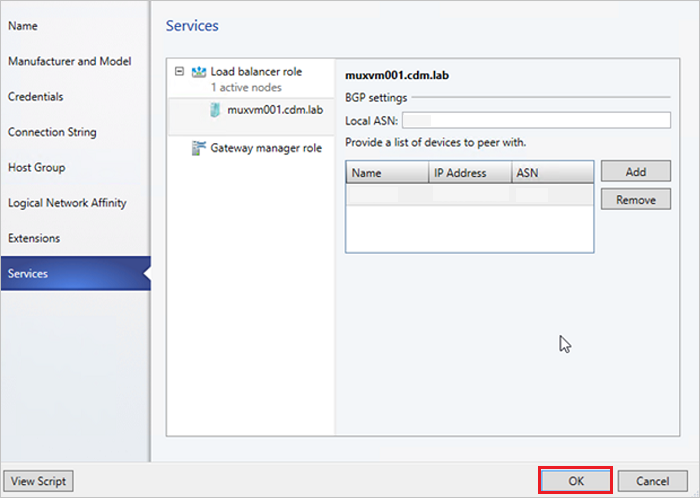
Výběrem možnosti OK dokončete konfiguraci instance služby SLB/MUX.
Zkontrolujte okno Úlohy a ověřte, že byla úspěšně dokončena role Update Fabric s požadovanou konfigurací a přidružit instanci služby k úlohě rolí fabric.
Pokud chcete dokončit operaci partnerského vztahu protokolu BGP, je potřeba nakonfigurovat protokol BGP tak, aby se s vaší instancí SLB/MUX na směrovači shodovali. Pokud používáte hardwarový směrovač, musíte se podívat do dokumentace dodavatele týkající se nastavení partnerského vztahu protokolu BGP pro dané zařízení.
Potřebujete také znát IP adresu instance SLB/MUX, kterou jste nasadili dříve. Uděláte to tak, že se buď přihlásíte k virtuálnímu počítači SLB MUX a spustíte ipconfig /all z příkazového řádku, nebo můžete získat IP adresu z konzoly VMM.
Poznámka:
Zadejte IP adresu z tranzitní sítě.
Pokud po dokončení partnerského vztahu vytvoříte nový fond VIRTUÁLNÍCH IP adres, musíte inzerovat všechny fondy virtuálních IP adres pomocí konzoly VMM.
Po ověření můžete začít používat SLB pro vyrovnávání zatížení. Související informace najdete v tématu Vyrovnávání zatížení síťového provozu a konfigurace pravidel překladu adres (NAT).
Odebrání softwarového nástroje pro vyrovnávání zatížení z prostředků infrastruktury SDN
Pomocí těchto kroků odeberte SLB z prostředků infrastruktury SDN.